
Sisällysluettelo:
- Kirjoittaja Lynn Donovan [email protected].
- Public 2023-12-15 23:46.
- Viimeksi muokattu 2025-01-22 17:24.
Ympyräkaavion rakentaminen
- Yhdistä Sample - Superstore -tietolähteeseen.
- Vedä Myyntimitta Sarakkeet-kohtaan ja vedä Alaluokka-ulottuvuus kohtaan Rivit.
- Napsauta työkalupalkissa Näytä minulle ja valitse sitten ympyrädiagrammi tyyppi.
- Tulos on melko pieni piirakka .
Lisäksi, kuinka teet ympyräkaavion, jossa on prosenttiosuudet taulussa?
Valitse avattavasta Marks card -valikosta Piirakka . Napsauta hiiren kakkospainikkeella Käyttäjien määrä ja valitse Quick Table Calculation - Prosentti kokonaismäärästä. Napsauta Marks-kortissa kohtaa Label ja valitse Näytä merkkitarrat.
Lisäksi, kuinka voin lisätä selitteen taulukon ympyräkaavioon? Vastaus
- Valitse taulukko napsauttamalla sitä kojelaudassa.
- Napsauta taulukon oikeassa yläkulmassa olevaa avattavaa nuolta ja valitse Selitteet.
- Valitse selite, jonka haluat näyttää.
Vastaavasti saatat kysyä, miksi en voi tehdä ympyräkaaviota tauluun?
Syynä tähän on, että data ei ole luonteeltaan additiivista, joten käyttämällä a ympyrädiagrammi Tällainen toimenpide ei yleensä ole kovin yleinen. Jos kuitenkin käytät tilaustunnuksessa erilaista määrää tilaustiedoista (joka on käytännössä sama numero), Kuvaelma ei näytä sinulle ympyrädiagrammi vaihtoehto.
Kuinka näytät kaikki ympyräkaavion tunnisteet taulussa?
Vastaus
- Valitse yksittäinen ympyräkaavion osio (tai kaikki siivut).
- Napsauta piirakkaa hiiren kakkospainikkeella ja napsauta Annotate > Mark.
- Muokkaa valintaikkunaa, joka tulee näkyviin tarpeen mukaan, näyttääksesi haluamasi kentät, ja napsauta sitten OK.
- Vedä merkinnät haluamiisi paikkoihin näkymässä.
- Ctrl + napsauta valitaksesi kaikki huomautustekstiruudut.
Suositeltava:
Kuinka luot klusterin tauluun?

Luo klustereita Vedä klusteri Analytics-ruudusta näkymään ja pudota se näkymän kohdealueelle: Voit myös kaksoisnapsauttaa Klusteria löytääksesi klustereita näkymästä. Kun pudotat tai kaksoisnapsautat Klusteria: Tableau luo Clusters-ryhmän värille ja värittää näkymäsi merkit klusterin mukaan
Mitkä ovat ympyräkaavion kolme elementtiä?
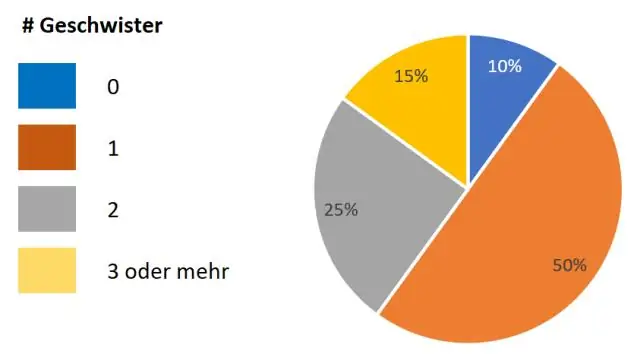
2 Vastaus: NPER 3 Mitkä kolme kaavioelementtiä sisältyvät ympyräkaavioon? Vastaus: Otsikko, Lisää tunnisteet ja Selite
Kuinka luot päivämäärähierarkian tauluun?

Napsauta hiiren kakkospainikkeella Päivämäärä Vuosi Dimensions-kohdassa ja valitse sitten Hierarkia > Luo hierarkia Nimeä hierarkia. tässä esimerkissä: Manuaalinen päivämäärähierarkia ja napsauta sitten OK. Napsauta hiiren kakkospainikkeella Päivämäärä neljännes ulottuvuuksissa ja valitse sitten Hierarkia > Lisää hierarkiaan > Manuaalinen päivämäärähierarkia
Kuinka muutat ympyräkaavion kokoa Excelissä?

Jos haluat muuttaa kaavion kokoa, tee jokin seuraavista: Jos haluat muuttaa kokoa manuaalisesti, napsauta kaaviota ja vedä sitten mitoituskahvat haluamaasi kokoon. Jos haluat käyttää tiettyjä korkeus- ja leveysmittoja, kirjoita koko Formattabin Koko-ryhmään Korkeus ja Leveys -ruutuun
Mikä on ympyräkaavion toinen nimi?

Ympyräkaavio tunnetaan myös ympyräkaaviona
